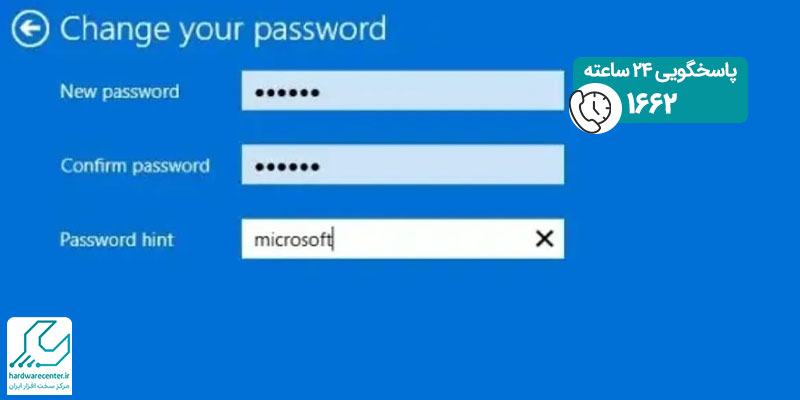تغییر رمز لپ تاپ دل این امکان را در اختیار شما قرار می دهد تا امنیت اطلاعات ذخیره شده در سیستم را حفظ کنید. برای محافظت از اطلاعات شخصی خود تعیین یک پسورد قوی اهمیت بسیار زیادی دارد. حال ممکن است بنا به دلایلی مانند فراموشی یا ارتقاء امنیت داده ها بخواهید رمز عبور رایانه را عوض کنید. روند تغییر پسورد لپ تاپ دل در نسخه های مختلف ویندوز متفاوت است. در ادامه روش انجام این کار را به شما آموزش خواهیم داد تا مانع دسترسی افراد غیر مجاز به اطلاعات خود شوید.

تغییر رمز لپ تاپ دل در ویندوز ۷
برای تغییر رمز لپ تاپ دل در ویندوز ۷ می توانید مراحل کار را به صورت زیر پیش ببرید:
- وارد منوی استارت کامپیوتر شوید و روی Control panel کلیک کنید.
- پس از باز شدن پنجره کنترل پنل به دنبال عبارت User Accounts and family safety بگردید و آن را برگزینید.
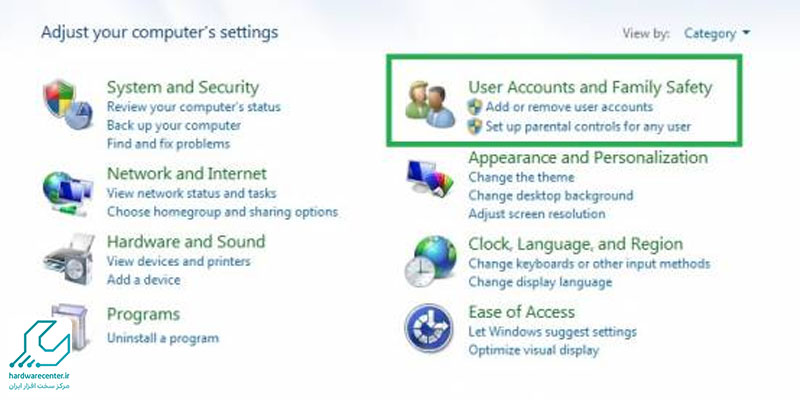
- در گام بعدی آیتم Change your password را انتخاب نمایید.
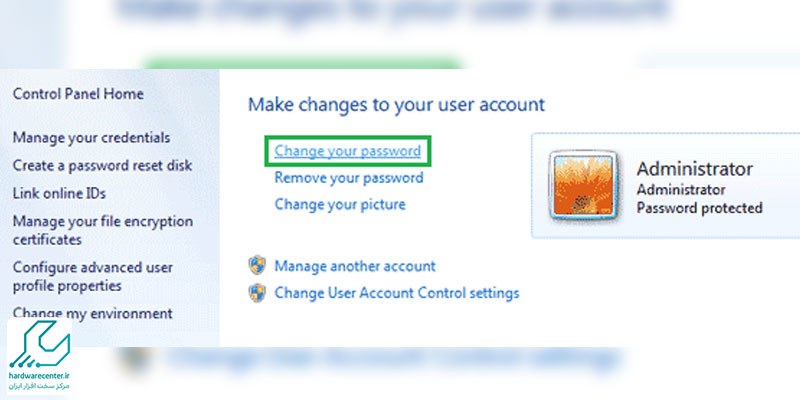
- حالا در صفحه پیش روی خود چندین کادر مختلف را خواهید دید. شما باید در کادر Current password پسورد کنونی ویندوز ۷ را وارد سازید.
- سپس در کادر New password رمز جدید را بنویسید. در بخش Confirm newpassword هم رمز مورد نظر را یک بار دیگر تکرار نمایید.
- در قسمت Password hint نیز عبارتی را وارد کنید که به شما در یادآوری پسورد کمک نماید.
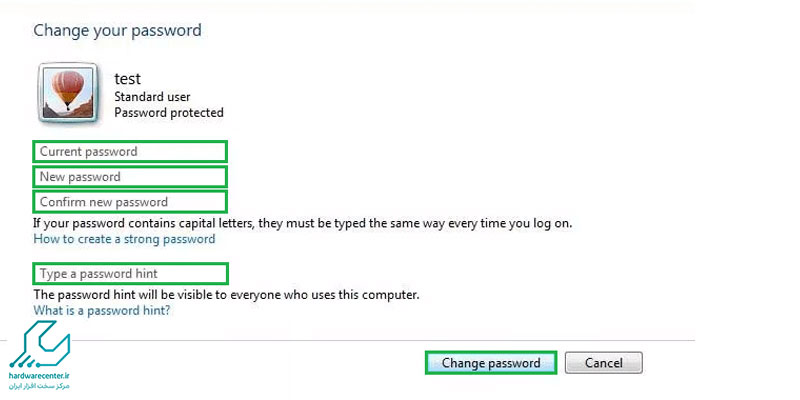
این مقاله را از قلم نیندازید : چگونه لپ تاپ خود را خنک نگه داریم ؟
تغییر رمز لپ تاپ dell در ویندوز ۸
سرعت بوت ویندوز ۸ در مقایسه با نسخه ۷ بیشتر است، به همین دلیل بسیاری از کاربران تمایل دارند از این نسخه استفاده کنند. به منظور تغییر رمز لپ تاپ دل در ویندوز ۸ کافی است مراحل زیر را انجام دهید:
- وارد بخش تنظیمات رایانه خود شوید و از منوی سمت چپ آن عبارت Accounts را برگزینید.
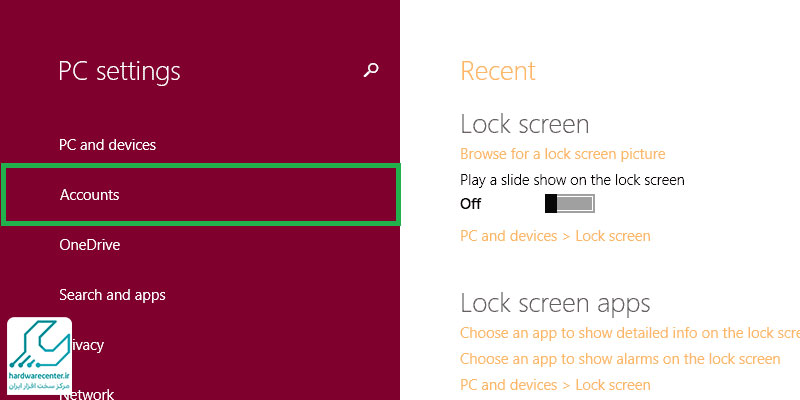
- در گام بعدی گزینه Sign-in options را انتخاب کنید. این آیتم را می توانید در منوی سمت چپ بیابید.
- از منوی سمت راست نیز روی عبارت Change از قسمت Password کلیک نمایید.
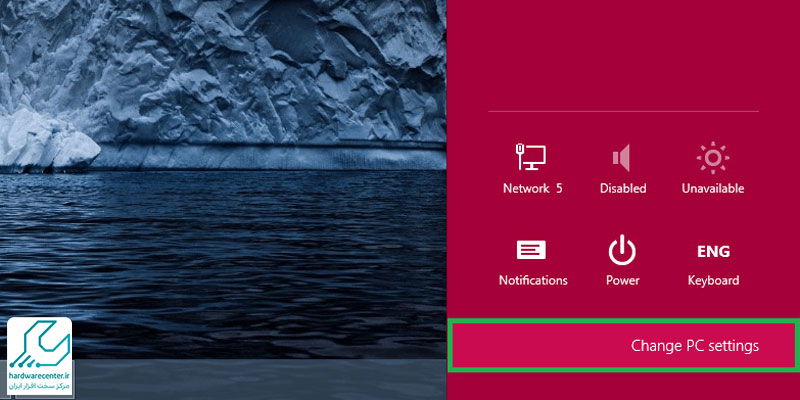
- در ادامه روند تغییر رمز لپ تاپ dell رمز فعلی سیستم خود را وارد کنید و روی دکمه Next بزنید.
- اکنون به صفحه ای هدایت می شوید که شامل چندین کادر است. پس از ورود به این صفحه پسورد مورد نظر خود را در دو کادر اول آن بنویسید.
- سپس در بخش Password hint عبارت یادآوری را برای رمز عبور مورد نظر تعیین نمایید.
تغییر پسورد لپ تاپ dell در ویندوز ۱۰
رمز عبوری که برای سیستم خود برمی گزینید، باید پیچیده باشد تا کسی نتواند آن را حدس بزند. همچنین بهتر است برای امنیت بیشتر هر چند وقت یک بار پسورد مورد نظر را تغییر دهید. در صورتی که از ویندوز ۱۰ استفاده می کنید تغییر رمز لپ تاپ دل کار راحتی است و به صورت زیر انجام می گیرد:
- به منوی استارت ویندوز ۱۰ مراجعه نموده و گزینه Accounts را انتخاب نمایید.
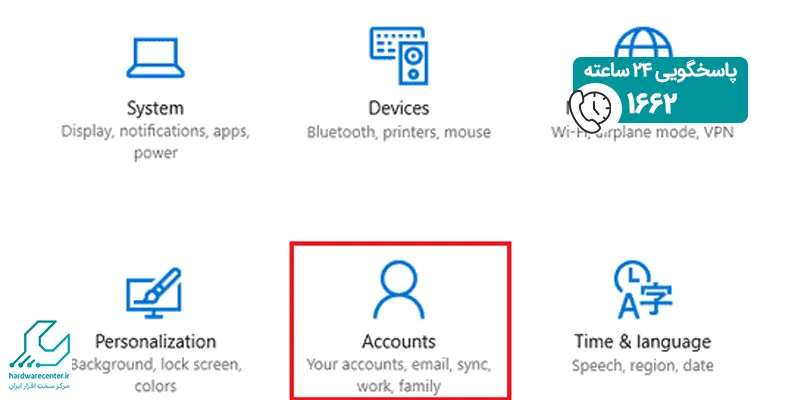
- از منوی سمت چپ صفحه پیش روی خود عبارت Sign-in options را برگزینید.
- سپس در منوی سمت راست روی Change کلیک کنید.
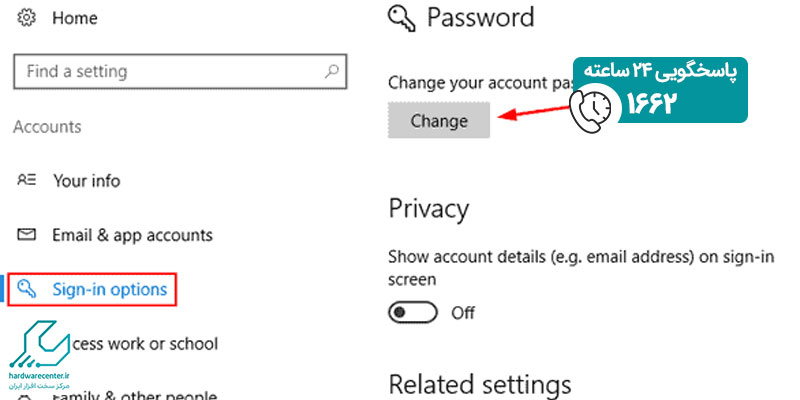
- رمز جدید سیستم را وارد نمایید و روی دکمه Next بزنید.
- اکنون برای تغییر پسورد لپ تاپ dell باید رمز عبور جدیدی را تعیین نمایید. پسورد مورد نظر خود را در کادر new password وارد نمایید. مجدداً یک مرتبه دیگر رمز را در کادر بعدی تکرار کنید.
- در گام نهایی باید در بخش Password hint عبارتی را بنویسید تا در صورت فراموشی رمز در یادآوری آن به شما کمک کند. سپس روی گزینه Next بزنید.
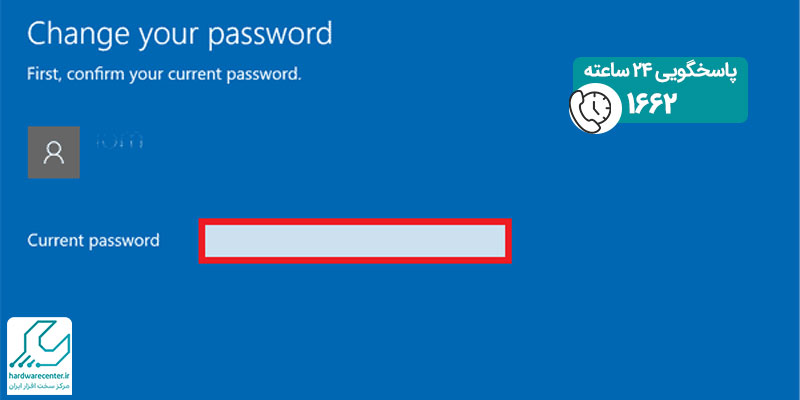
با خواندن این مقاله دانش خود را به روز نگاه دارید : آموزش ردیابی لپ تاپ گمشده
تغییر پسورد لپ تاپ دل در ویندوز ۱۱
مراحل تغییر پسورد لپ تاپ دل در ویندوز ۱۱ به شرح ذیل است:
- کلیدهای ترکیبی Win + I را به طور همزمان بفشارید تا بتوانید به بخش تنظیمات سیستم دسترسی داشته باشید.
- در ادامه روند تغییر رمز لپ تاپ دل وارد بخش Accounts شوید و روی گزینه Sign-in options کلیک کنید.
- از قسمت Password عبارت Change را برگزینید.
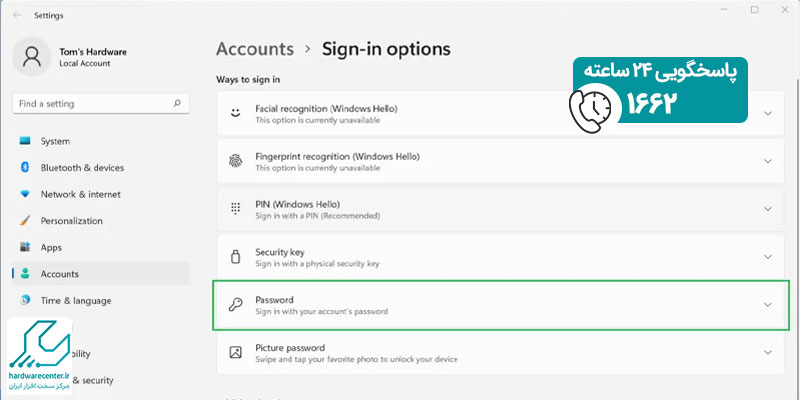
- اکنون باید رمز فعلی لپ تاپ دل را در کادر Current Password وارد نمایید. سپس روی دکمه Next بزنید.
- در مرحله بعدی در کادر New Password رمز جدید را وارد نمایید. بعد از آن در کادر Confirm Password پسورد مورد نظر را یک مرتبه دیگر تکرار کنید.
- برای این که بتوانید در صورت فراموشی رمز آن را به خاطر آورید، در کادر Hint راهنمایی را تعیین نمایید. سپس روی دکمه Next بزنید.
- نهایتاً برای اعمال تغییرات انجام شده، روی دکمه Finish کلیک نمایید.